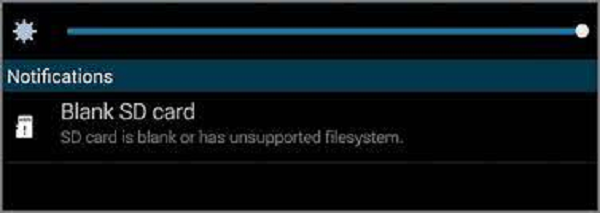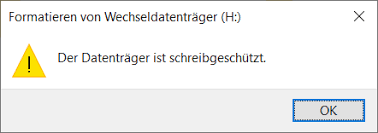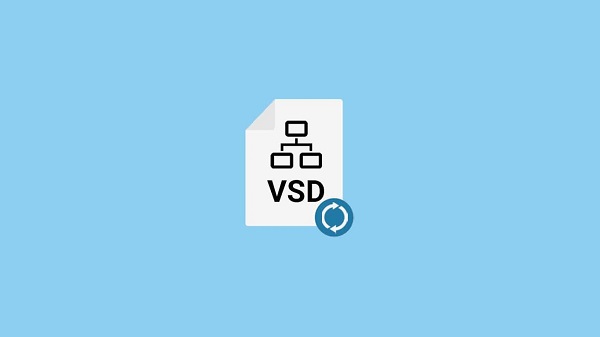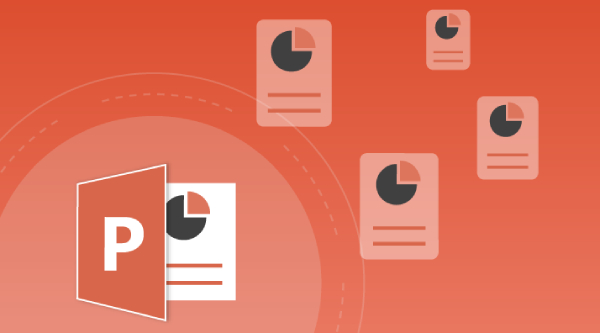SD-Karte RAW reparieren: So stellen Sie RAW-Daten auf Ihrer SD-Karte wieder her
Im heutigen digitalen Zeitalter verlassen wir uns stark auf SD-Karten, um unsere wertvollen Fotos, Videos und andere wichtige Dateien zu speichern. Es gibt jedoch nichts Frustrierenderes, als ein Problem mit einer SD-Karte zu haben, die plötzlich im RAW-Format vorliegt. Wenn eine SD-Karte zu einem RAW-Problem wird, bedeutet dies im Wesentlichen, dass das Dateisystem fehlerhaft geworden ist und die Daten auf der Karte nicht mehr zugänglich sind. Aber keine Angst, in diesem Artikel gehen wir den Gründen für dieses Problem auf den Grund und zeigen Ihnen fünf effektive Wege, wie Sie RAW-Daten auf SD-Karte wiederherstellen und gleichzeitig Ihre SD-Karte RAW reparieren können. Ganz gleich, ob Sie ein professioneller Fotograf oder nur ein durchschnittlicher Benutzer sind, diese Methoden helfen Ihnen dabei, Ihre SD-Karte RAW zu reparieren und stellen sicher, dass Sie Ihre wertvollen Erinnerungen nicht verlieren.

Teil 1: Was zeigt eine RAW-SD-Karte an?
Bevor wir uns mit den Lösungen zur Wiederherstellung von RAW-Daten befassen, sollten Sie unbedingt verstehen, was eine RAW-SD-Karte anzeigt und warum dies ein Grund zur Sorge ist. Wenn eine SD-Karte als RAW angezeigt wird, bedeutet dies, dass das Dateisystem, das für die Organisation und Verwaltung der Daten auf der Karte zuständig ist, fehlerhaft ist.
Infolgedessen kann das Betriebssystem die Dateistruktur nicht mehr erkennen und alle auf der Karte gespeicherten Dateien werden unzugänglich. Wenn Sie eine RAW-SD-Karte in Ihren Computer einlegen, fordert dieser Sie möglicherweise auf, die Karte zu formatieren und warnt Sie, dass alle Daten verloren gehen, wenn Sie dies tun. Das kann eine beunruhigende Situation sein, besonders wenn es sich um wertvolle Daten handelt.
Teil 2: Wie Sie SD Karte RAW reparieren und wiederherstellen können?
Lösung 1: RAW-Daten auf SD-Karte wiederherstellen mit 4DDiG Data Recovery
Wenn Sie mit einem RAW-SD-Kartenproblem konfrontiert sind, ist die Verwendung eines zuverlässigen Datenrettungstools einer der effektivsten Wege, um RAW-Daten von SD-Karten kostenlos wiederherzustellen. Unter den vielen verfügbaren Datenrettungsprogrammen ist 4DDiG Windows Data Recovery eine leistungsstarke und benutzerfreundliche Wahl.
4DDiG Windows Data Recovery ist ein umfassendes Datenrettungstool, mit dem Sie verlorene, gelöschte oder fehlerhafte Dateien von verschiedenen Speichermedien, einschließlich SD-Karten, wiederherstellen können.
4DDiG Windows Data Recovery bietet ein intuitives und einfach zu bedienendes Interface, das es für Benutzer mit unterschiedlichen technischen Kenntnissen verfügbar macht. Egal, ob Sie ein Anfänger oder ein erfahrener Benutzer sind, Sie können sich mühelos mit der Software zurechtfinden. Die Software ist mit einer umfassenden Reihe von Dateisystemen kompatibel, darunter NTFS, FAT, exFAT, HFS+ und andere. Das bedeutet, dass sie effektiv SD-Karte wiederherstellen kann.
Sicherer
Download
Sicherer
Download
-
Zuerst installieren Sie das Programm und dann starten Sie es. Sie müssen Ihre SD-Karte mit dem PC verbinden. Klicken Sie auf Scannen, um die verlorene Datei auf Ihrer SD-Karte zu finden.

-
4DDiG scannt schnell die gesamte SD-Karte nach fehlenden Daten. Dabei können Sie den Scanvorgang anhalten oder stoppen, wenn Sie die gewünschten Dateien gefunden haben, die Sie wiederherstellen möchten. In der Strukturansicht finden Sie die Kategorien Gelöschte Dateien, Vorhandene Dateien, Verlorener Speicherort, RAW-Daten und Tag-Dateien. Sie können von der Strukturansicht zur Dateiansicht wechseln. Außerdem können Sie direkt nach bestimmten Dateien suchen.

-
Bevor Sie Ihre RAW-Daten wiederherstellen, können Sie sie in der Vorschau ansehen. Wenn Sie finden, was Sie brauchen, können Sie sie an einem sicheren Ort wiederherstellen. Um ein Überschreiben oder einen dauerhaften Verlust zu vermeiden, sollten Sie die Datei nicht an ihrer ursprünglichen Adresse speichern.

Lösung 2: SD Karte Raw reparieren mit CMD
Wenn Sie einen manuellen Ansatz zur Wiederherstellung von RAW-Daten von einer SD-Karte bevorzugen, können Sie mit der Eingabeaufforderung (CMD) versuchen, das Dateisystem zu reparieren. Diese Methode kann zwar in einigen Fällen effektiv sein, aber bei stark fehlerhaften oder physisch beschädigten SD-Karten funktioniert sie möglicherweise nicht. Hier erfahren Sie, wie Sie CMD zur Wiederherstellung von RAW-Karten verwenden können:
- Legen Sie die RAW-SD-Karte in Ihren Computer ein.
- Drücken Sie die Windows-Taste und suchen Sie nach "Command Prompt" oder "CMD". Klicken Sie mit der rechten Maustaste darauf und wählen Sie "Als Administrator ausführen", um CMD mit Administrator-Rechten zu öffnen.
-
Geben Sie im Eingabeaufforderungsfenster den folgenden Command ein und drücken Sie die Eingabetaste:
- chkdsk [Laufwerksbuchstabe]:/f
- Ersetzen Sie "[Laufwerksbuchstabe]" durch den tatsächlichen Laufwerksbuchstaben, der Ihrer RAW-SD-Karte zugewiesen ist. Wenn Ihrer SD-Karte beispielsweise der Laufwerksbuchstabe "D" zugewiesen ist, würde der Befehl lauten:
- chkdsk D:/f
- CMD startet den Prozess der Überprüfung und Reparatur des Dateisystems auf der SD-Karte. Dies kann je nach Größe und Zustand der Karte einige Zeit in Anspruch nehmen.
- Sobald der Vorgang abgeschlossen ist, zeigt CMD eine Zusammenfassung der Ergebnisse an. Wenn es meldet, dass Fehler gefunden und behoben wurden, sollte Ihre RAW-SD-Karte jetzt verfügbar sein, und Sie können versuchen, Ihre Dateien wiederherzustellen.
Bitte beachten Sie, dass die Methode mit CMD zur Reparatur einer SD-Karte RAW keine Garantie auf Erfolg bietet und möglicherweise nicht immer funktioniert. Falls die CMD-Methode nicht erfolgreich ist, sollten Sie ein spezialisiertes Datenrettungstool wie 4DDiG Windows Data Recovery verwenden, um Ihre SD-Karte RAW reparieren zu können, wie in der vorherigen Lösung beschrieben.
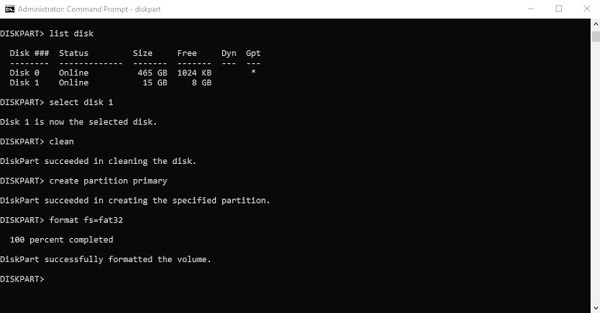
Teil 3: Wie Sie verhindern können, dass SD-Karten RAW werden
Vorbeugen ist immer besser als heilen. Um die Frustration zu vermeiden, die der Umgang mit einer RAW-SD-Karte mit sich bringt, finden Sie hier einige proaktive Schritte, die Sie unternehmen können, um dieses Problem von vornherein zu vermeiden:
- Werfen Sie die SD-Karte sicher aus: Verwenden Sie immer die Option "Auswerfen" oder "Hardware sicher entfernen" in Ihrem Betriebssystem, bevor Sie die SD-Karte aus Ihrem Computer entfernen. Dadurch wird sichergestellt, dass alle Daten geschrieben werden und die Karte sicher getrennt wird.
- Vermeiden Sie plötzliches Entnehmen: Entfernen Sie die SD-Karte niemals, während Daten von ihr gelesen oder auf sie geschrieben werden. Ein abruptes Herausziehen der Karte kann das Dateisystem fehlerhaft machen.
- Verwenden Sie zuverlässige SD-Karten: Investieren Sie in qualitativ hochwertige SD-Karten von renommierten Marken. Billige oder gefälschte Karten sind anfälliger für fehlerhafte Daten.
- Formatieren Sie SD-Karten ordnungsgemäß: Verwenden Sie zum Formatieren einer SD-Karte die von Ihrem Betriebssystem bereitgestellte Formatierungsoption oder ein spezielles Formatierungstool. Vermeiden Sie es, die Karte in Geräten mit unterschiedlichen Dateisystemen zu formatieren.
- Regelmäßige Backups: Sichern Sie die Daten Ihrer SD-Karte regelmäßig auf einem anderen Speichermedium oder einem Cloud-Speicher. So ist sichergestellt, dass Ihre Daten auch dann sicher sind, wenn die SD-Karte RAW wird.
-
Scannen Sie nach Viren: Verwenden Sie ein zuverlässiges Antivirenprogramm, um Ihre SD-Karte regelmäßig zu scannen und alle potenziellen Bedrohungen zu erkennen und zu entfernen, die zu Datenfehlern führen könnten.

Teil 4: FAQ
F 1: Was ist ein Dateisystem auf einer SD-Karte?
Ein Dateisystem ist eine Methode zum Organisieren und Verwalten von Daten auf Speichergeräten wie SD-Karten. Es definiert die Struktur, wie Daten auf dem Gerät gespeichert, abgerufen und verwaltet werden. Zu den gängigen Dateisystemen für SD-Karten gehören FAT32, exFAT, NTFS und andere. Das Dateisystem ermöglicht es dem Betriebssystem, Dateien auf dem Speichermedium zu lesen, zu schreiben und zu organisieren.
F 2: Wodurch werden SD-Karten zu RAW-Karten?
Mehrere Faktoren können dazu führen, dass eine SD-Karte RAW wird. Häufige Ursachen sind das abrupte Entfernen der Karte während der Datenübertragung, Fehler im Dateisystem, physische Schäden an der Karte, Viren- oder Malware-Infektionen und unsachgemäße Formatierung. Diese Probleme können dazu führen, dass das Dateisystem fehlerhaft ist und die Daten auf der Karte unzugänglich werden.
F 3: Kann ich RAW-Daten auf SD-Karte wiederherstellen?
Ja, RAW-Daten von einer SD-Karte können mit einer Datenrettungssoftware wie 4DDiG Windows Data Recovery wiederhergestellt werden, wie in diesem Artikel beschrieben. Diese Tools sind darauf ausgelegt, die Karte nach wiederherstellbaren Daten zu durchsuchen, selbst wenn das Dateisystem fehlerhaft ist. Es ist wichtig, schnell zu handeln und die richtige Wiederherstellungsmethode zu verwenden, um die Chancen auf eine erfolgreiche Datenwiederherstellung zu erhöhen.
Fazit
Der Umgang mit einer RAW-SD-Karte kann eine erschütternde Erfahrung sein, insbesondere wenn Sie wertvolle Daten darauf gespeichert haben. In diesem Artikel haben wir die häufigsten Ursachen für RAW-SD-Karten-Probleme untersucht und Ihnen zwei effektive Methoden zur SD-Karte RAW reparieren vorgestellt. Die Verwendung eines zuverlässigen Datenrettungstools wie 4DDiG Windows Data Recovery ist oft die beste Methode, da es benutzerfreundliche Funktionen und eine hohe Erfolgsquote bei der kostenlosen Wiederherstellung von Raw-SD-Karten bietet. Außerdem kann die Eingabeaufforderung eine nützliche Alternative für diejenigen sein, die eine manuelle Vorgehensweise bevorzugen. Denken Sie daran, dass Vorbeugung der Schlüssel zur Vermeidung von RAW-SD-Kartenproblemen ist. Befolgen Sie daher die in Teil 3 genannten proaktiven Schritte, um Ihre SD-Karten in einem guten Zustand zu halten. Die regelmäßige Sicherung Ihrer Daten ist eine Angewohnheit, die Sie niemals vernachlässigen sollten, denn sie kann Sie vor dem Stress und der Frustration eines Datenverlusts bewahren.
Sicherer
Download
Sicherer
Download
Lesen Sie auch
- Startseite >>
- SD-Karte >>
- SD-Karte RAW reparieren: So stellen Sie RAW-Daten auf Ihrer SD-Karte wieder her